用户新购置一部笔记本电脑,为了优化磁盘管理,提升磁盘空间的存储效能,会涉及到磁盘分区的操作。由于很多用户都不懂具体的操作原理,压根不知道应该怎么操作磁盘分区。因此,在本文中,易我在下重点讲解磁盘分区的知识,并且为大家推荐一款实用的笔记本分区软件。
磁盘分区是指将整体存储空间划分成多个独立的区域,用来安装操作系统、安装应用程序以及存储数据文件等。一般而言,电脑磁盘分区需要遵循一定的操作原则。
因为磁盘分区是一个比较系统的工作,根据用户的需求,提前做好磁盘分区的规划。例如:需要有较大的磁盘分区,需要提前计划好具体的分区大小;如果只需要均衡化的磁盘分区,保证哪个分区比较均衡即可。
为了更加高效化地管理磁盘,用户应该对磁盘定义具体的功能分区,不同类型的数据存储在相应的磁盘中。例如:C盘是系统盘,只用于存储操作系统和其他系统性文件,其他类型的数据不存储在C盘中。
C盘是系统盘,在使用电脑的过程中有读写行为,会产生磁盘碎片、缓存以及其他的垃圾文件,一定要保证C盘分区大小的合理性。如果C盘分区太大,会用大量的时间去描磁盘和整理碎片;如果C盘分区太小,磁盘空间又不够用,会导致电脑卡顿。
综上所述,电脑磁盘分区需要遵循:做好磁盘分区的规划、定义每个磁盘分区的功能以及C盘分区大小要合理的原则。
在Windows系统中,磁盘管理系统内置的应用程序,在磁盘管理方面,能够为用户提供删除卷、新建卷、压缩卷和格式化等功能,具体的磁盘分区操作如下所示。
用户在使用磁盘管理工具开展磁盘分区之前,要注意到:电脑磁盘中必须有未分配磁盘空间,否则,则需要对该磁盘进行删除操作,释放出磁盘空间。
使用磁盘管理工具来对磁盘分区,操作步骤看似很简单,但是从操作原理来看,大部分的普通用户都不懂操作步骤所蕴含的原理。
所以,在这里,易我在下为大家推荐一款专业的笔记本分区软件——易我分区大师,功能实用,操作简单,流程易懂,无损分区,如下所示是具体的操作流程。
步骤1. 启动易我分区大师(EaseUS Partition Master Professional),可以看到整个电脑硬盘分区情况。
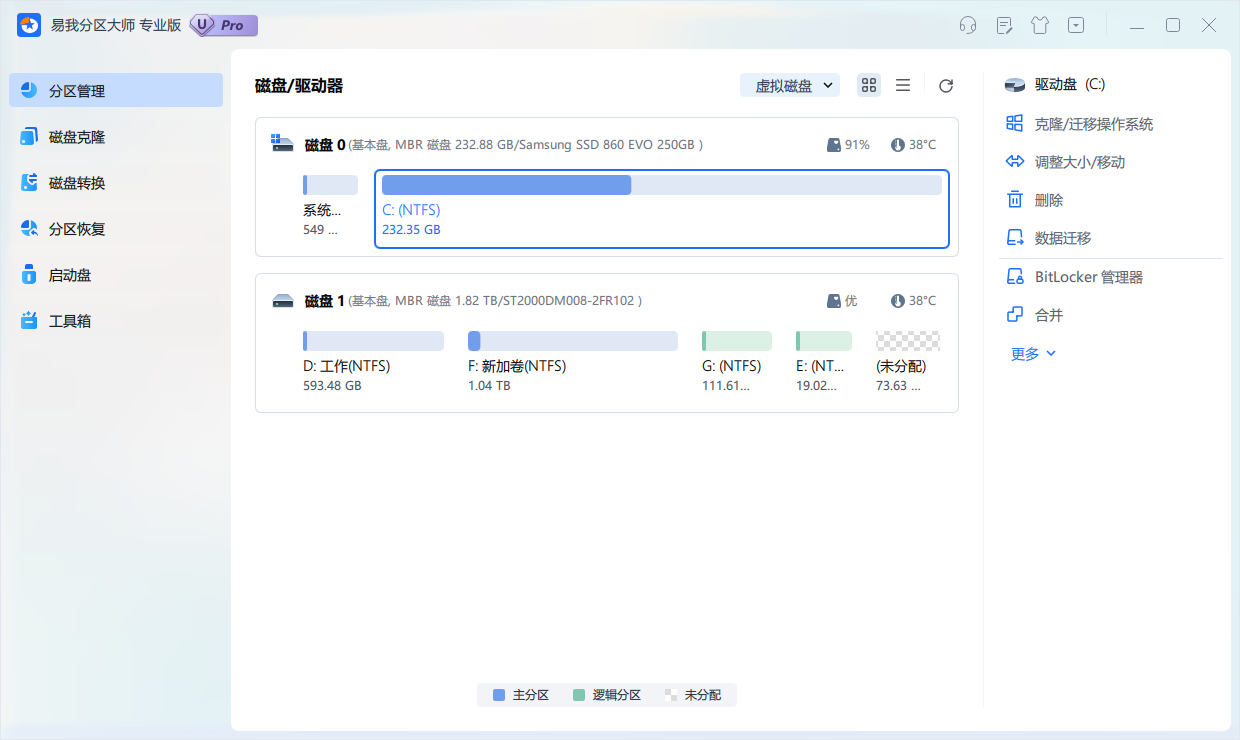
步骤2. 右键单击或直接点击未分配磁盘空间,选择【创建】。
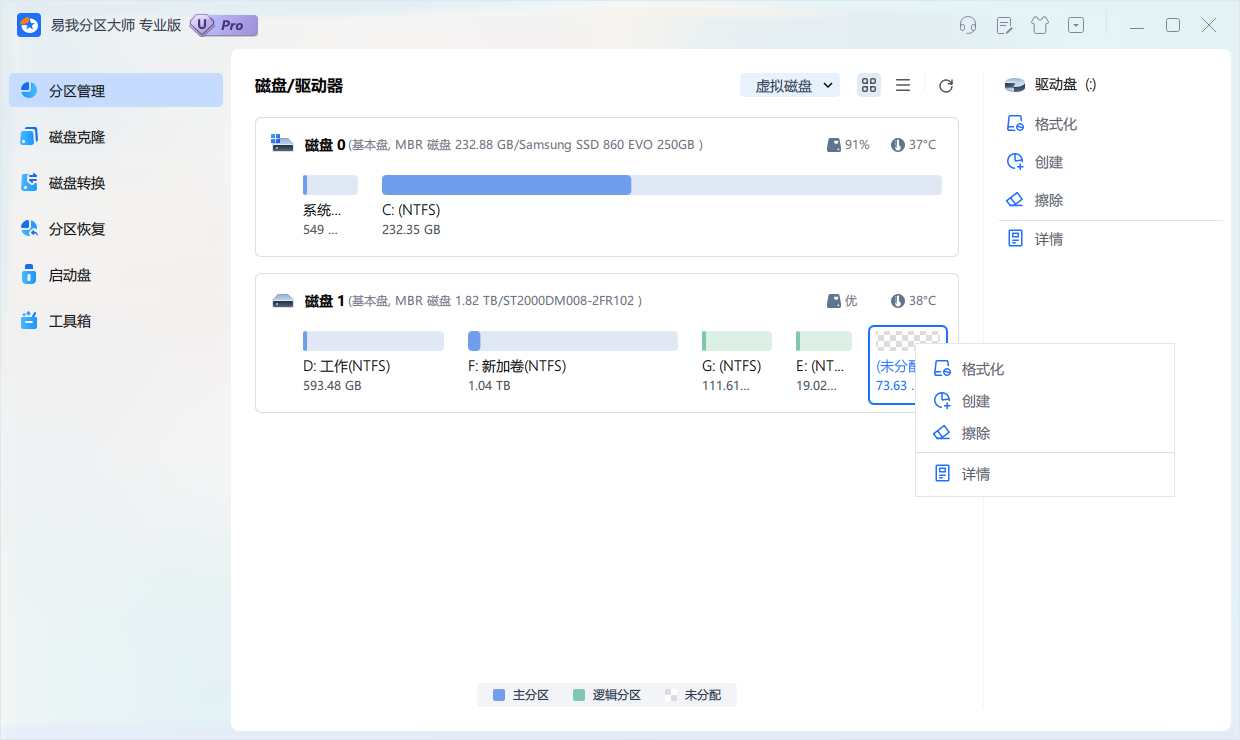
步骤3. 在弹出的界面设置创建分区的盘符名称、大小、文件系统格式等,设置好后点击【确定】。
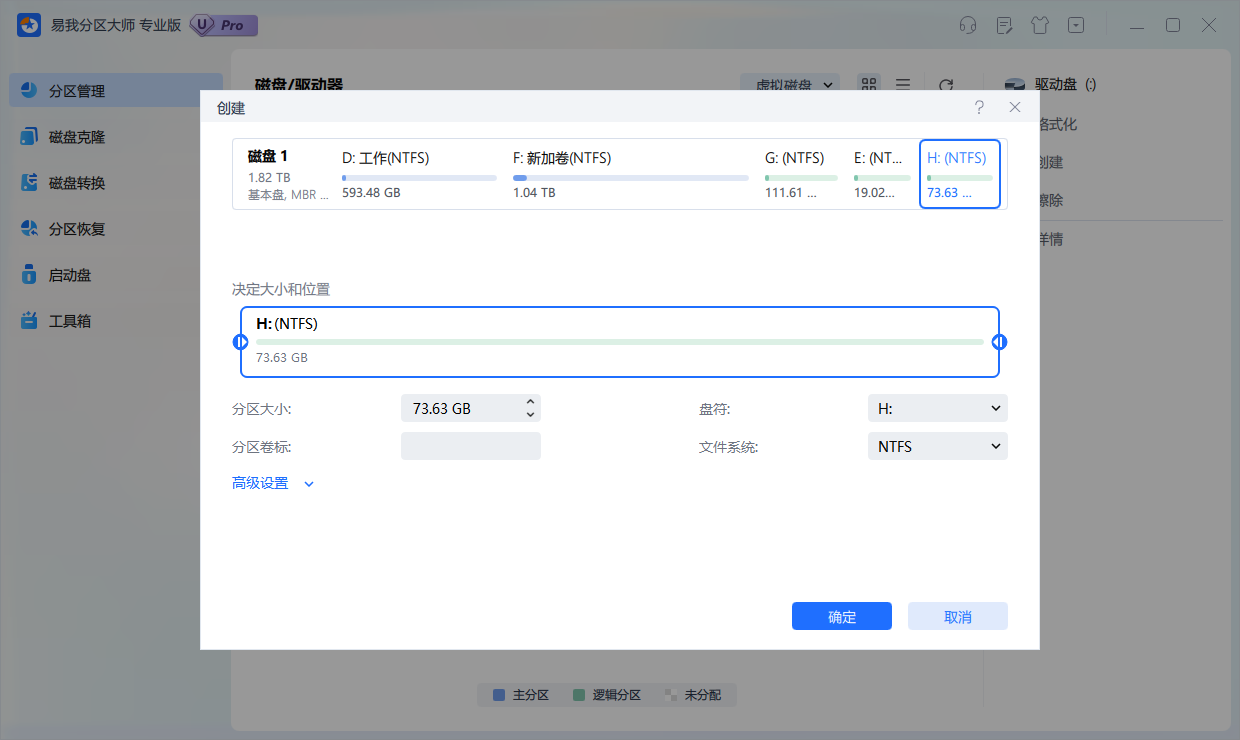
步骤4. 在返回的页面点击右下角【执行1个任务】,如果需要撤销可在“任务队列”进行,随后在弹出的窗口点击【应用】,开始执行操作。
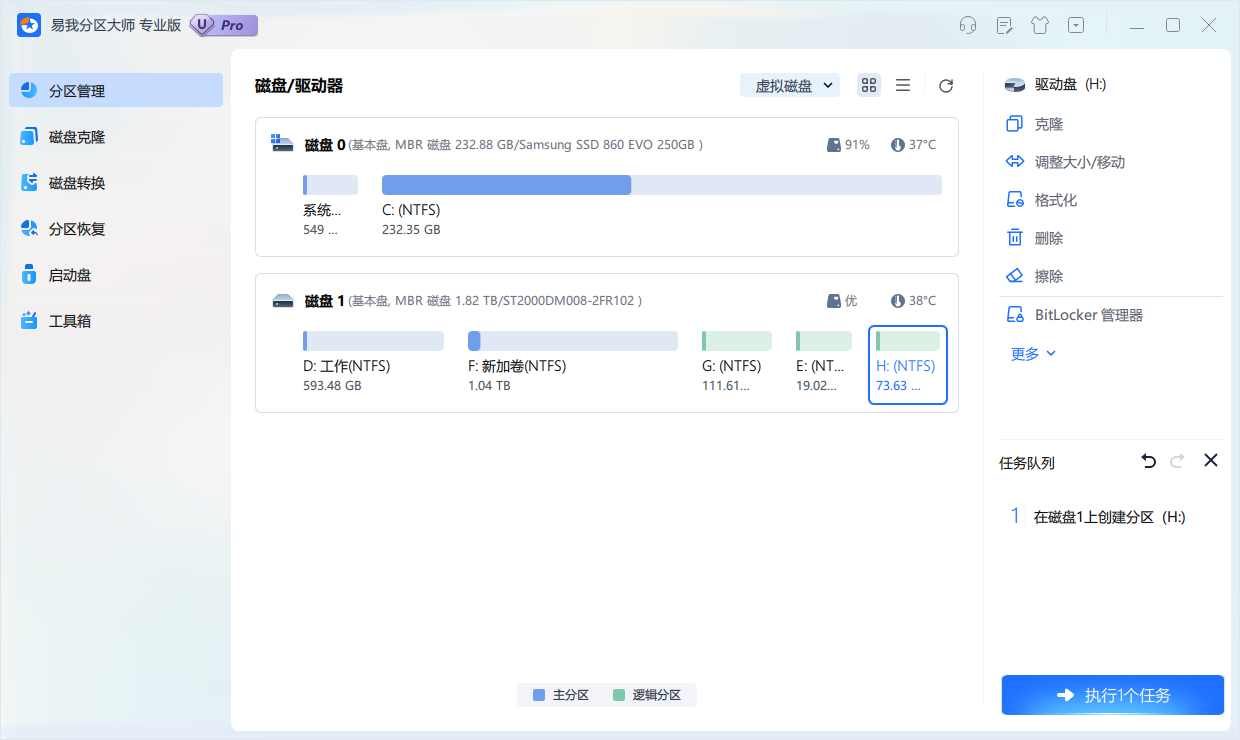
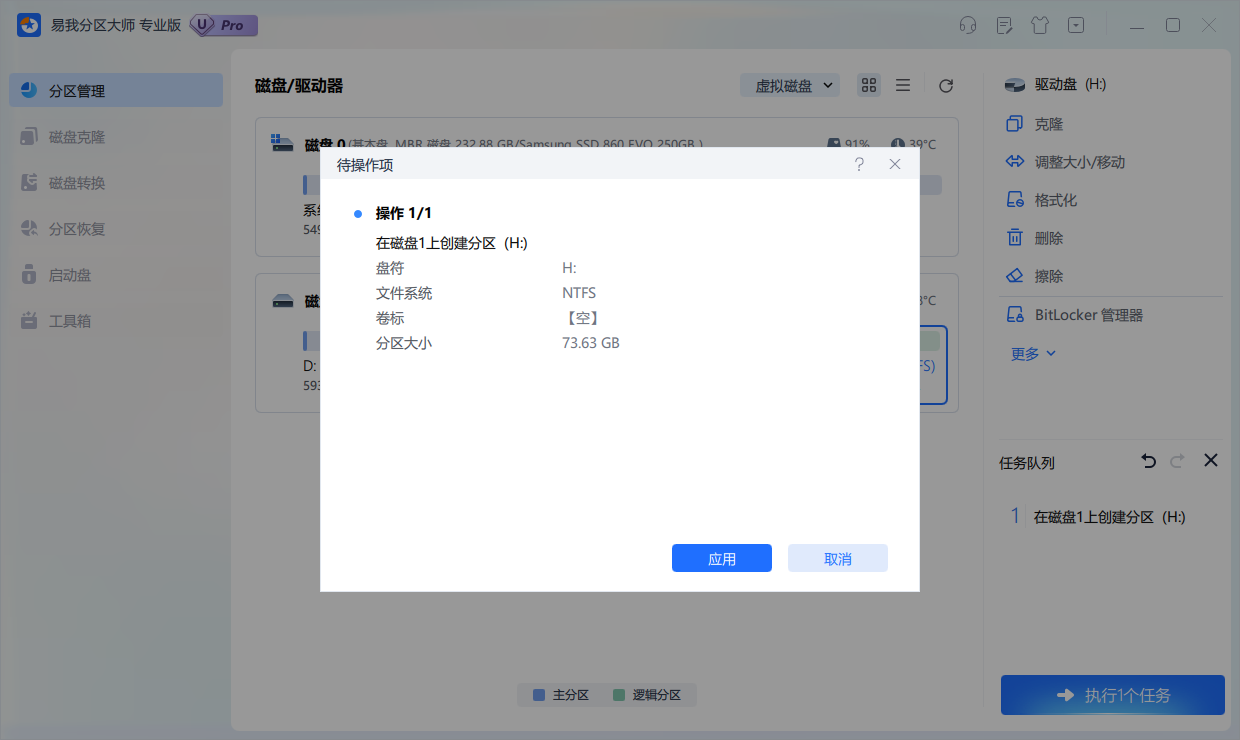
步骤5. 等待操作完成,可在软件首页查看到新建的硬盘分区。
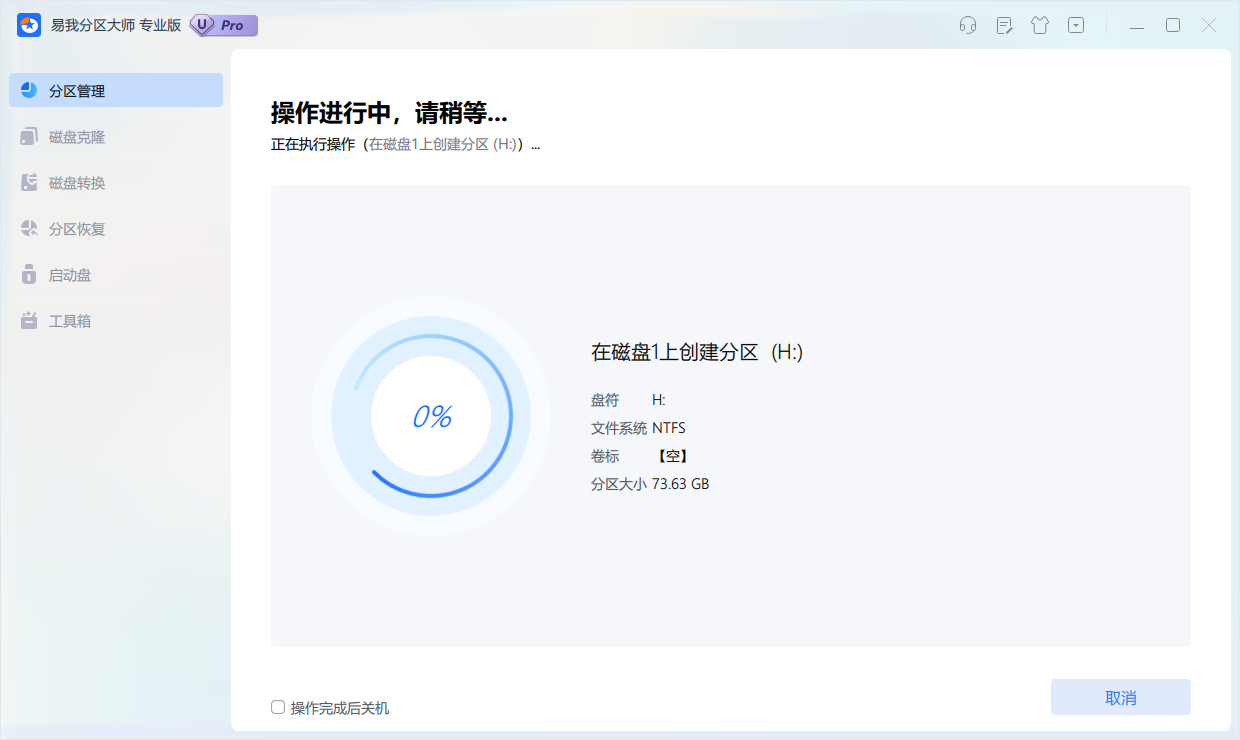
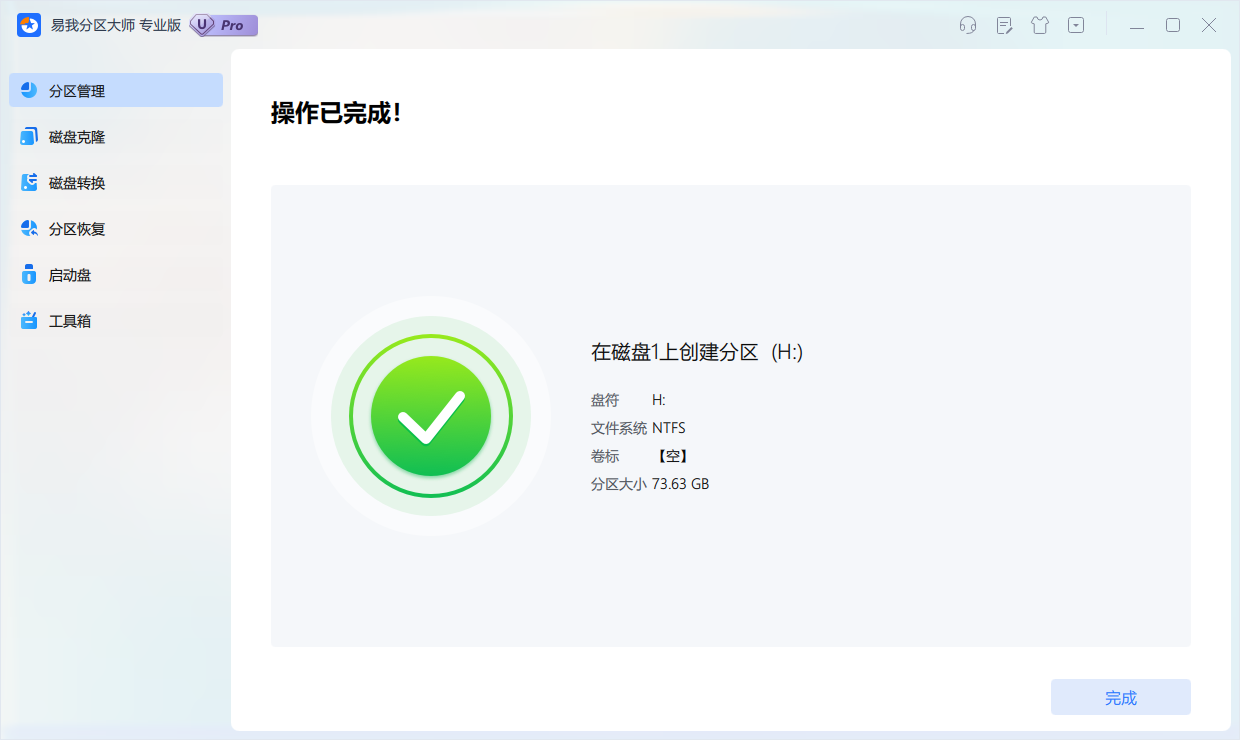
综上所述,就是易我在下为大家讲解的磁盘分区的全操作了,在此基础之上,再为大家推荐了一款专业的笔记本分区软件——易我分区大师。
易我分区大师是一款综合性的磁盘管理软件,如果你想体验具体的应用功能,下载直接点击下方的下载按钮!